Personalizar los informes de Analíticas de Wix
14 min de lectura
Personaliza los informes que ya vienen prediseñados para que muestren la información que necesitas, de la forma en la que prefieres verla. Una visión clara de tus datos te ayuda a obtener información valiosa sobre tu negocio y, como resultado, a tomar decisiones informadas basadas en datos.
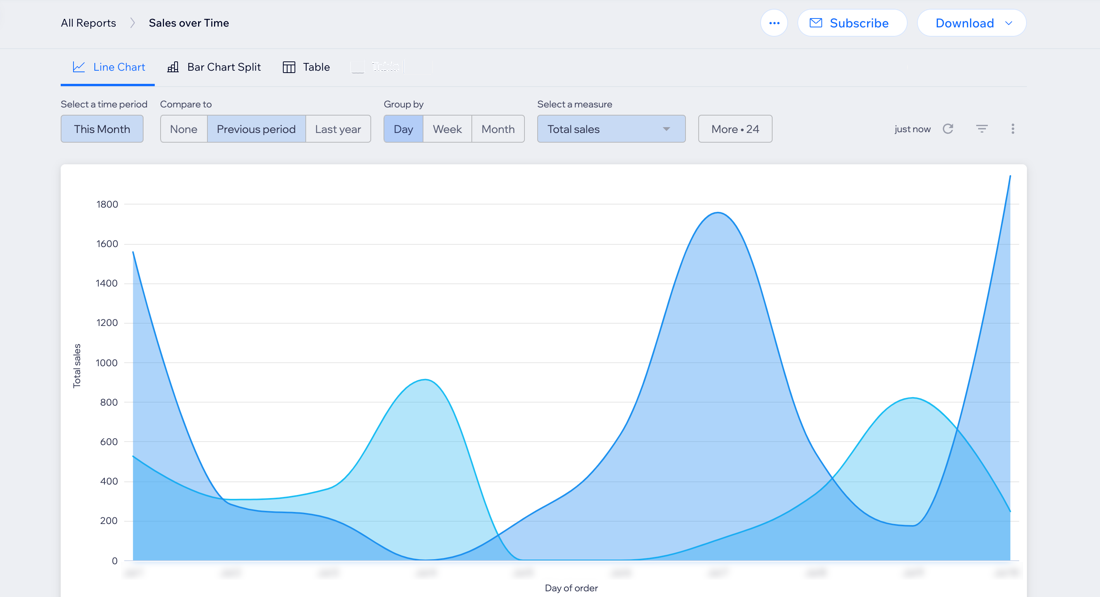
この記事で、以下の情報を入手できる:
コンセホ
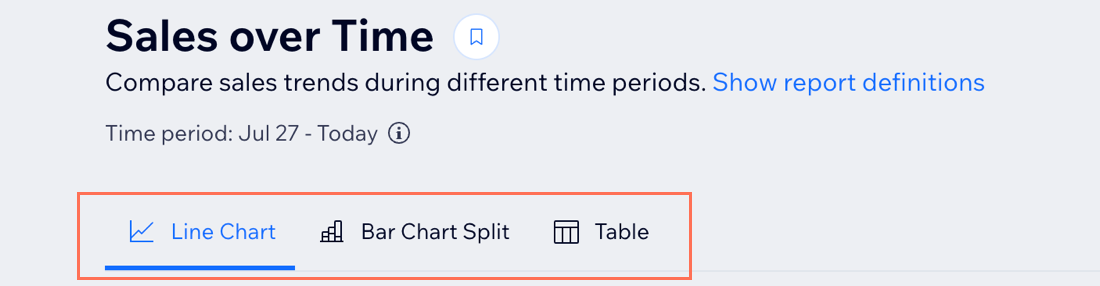
Cambia entre las vistas del informe en la parte superior para ver de diferentes maneras los datos que se muestran. Cada vista contiene capacidades y opciones de personalización únicas, y presenta diferentes métricas.
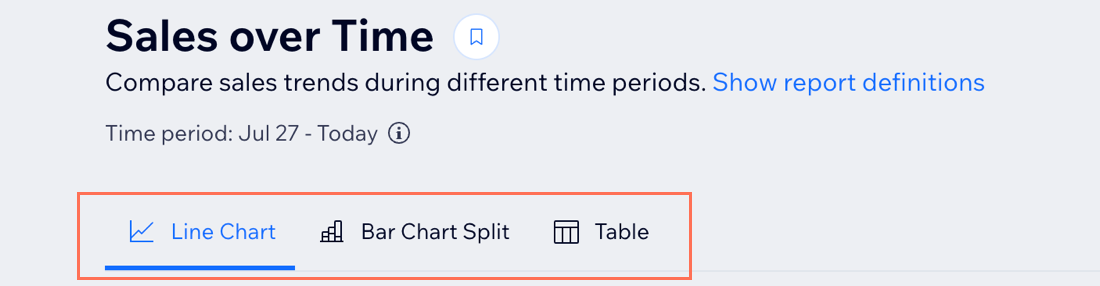
Personalizar la vista
Personaliza la vista en un informe para centrarte en los datos que más te interesan. Puedes cambiar el periodo de un informe, agregar filtros, agrupar datos y más, según el tipo de vista que elijas.
Nota:
Algunas vistas limitan la cantidad de datos que se muestran y su antigüedad. Si no puedes acceder a los datos que necesitas, cambia a una vista diferente.
Para personalizar la vista:
Panel de control
App Wix
App Wix Studio
- Dirígete a Informes en el panel de control de tu sitio.
- Selecciona el informe correspondiente.
- Elige lo que quieres hacer:
Cambiar las fechas de los informes
Agregar filtros
Seleccionar una medida
Agrupar datos por periodo
(Vista de tabla) Agregar o eliminar columnas de datos
(Vista de gráfico de barras dividido) Dividir los datos del informe entre diferentes métricas
Comparar periodos de informes
Compara los datos de los informes de diferentes periodos para descubrir el rendimiento de tu negocio en diferentes periodos. Por ejemplo, cuando accedes al informe de ventas a lo largo del tiempo, puedes verificar el rendimiento de tu tienda online este año en comparación con el año pasado.
Para comparar periodos de informes:
Panel de control
App Wix
App Wix Studio
- Dirígete a Informes en el panel de control de tu sitio.
- Selecciona un informe "A lo largo del tiempo".
- Selecciona un periodo en Comparar con:
- Ninguno: se selecciona de forma predeterminada, solo muestra el periodo seleccionado actualmente.
- Periodo anterior: compara el periodo seleccionado actualmente con el periodo anterior. Por ejemplo, compara este mes con el mes anterior.
- El año pasado: muestra cómo cambiaron tus datos este año en comparación con el año anterior.
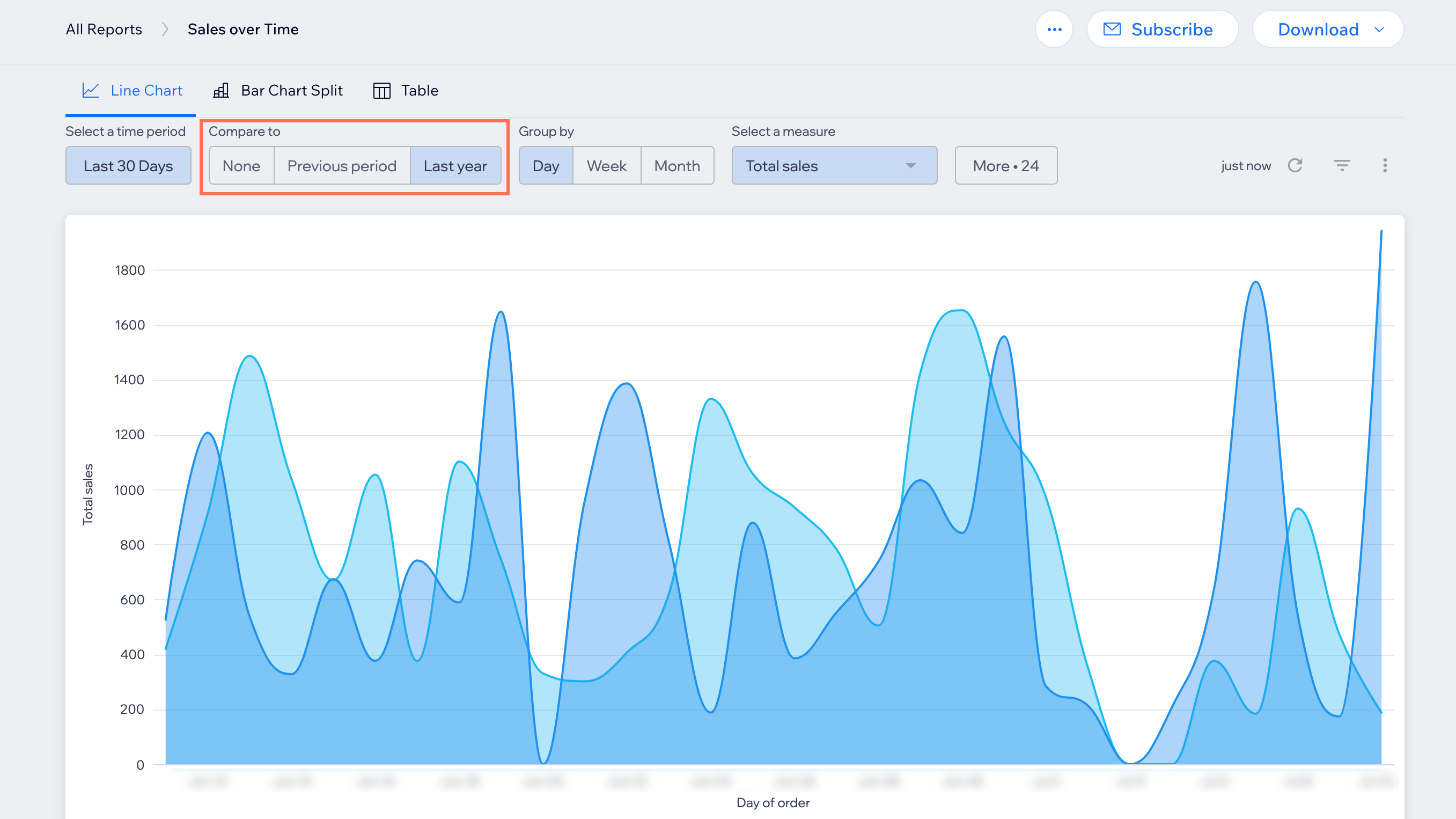
Guardar una vista de informe personalizada
Edita las vistas de los informes para mostrar los campos y los filtros que mejor se adapten a tus necesidades. Luego, guarda esa vista para poder acceder a ella de nuevo fácilmente.
Nota:
Esta función solo está disponible si el informe tiene una vista de Tabla.
Para guardar una vista personalizada:
- Dirígete a Informes en el panel de control de tu sitio.
- Selecciona el informe correspondiente.
- Haz clic en vista de Tabla en la parte superior.
- Personaliza la vista del informe.
- Selecciona Guardar como vista nueva en el menú desplegable Administrar vista a la derecha.
- Ingresa un nombre para esta nueva vista.
- Haz clic en Guardar.
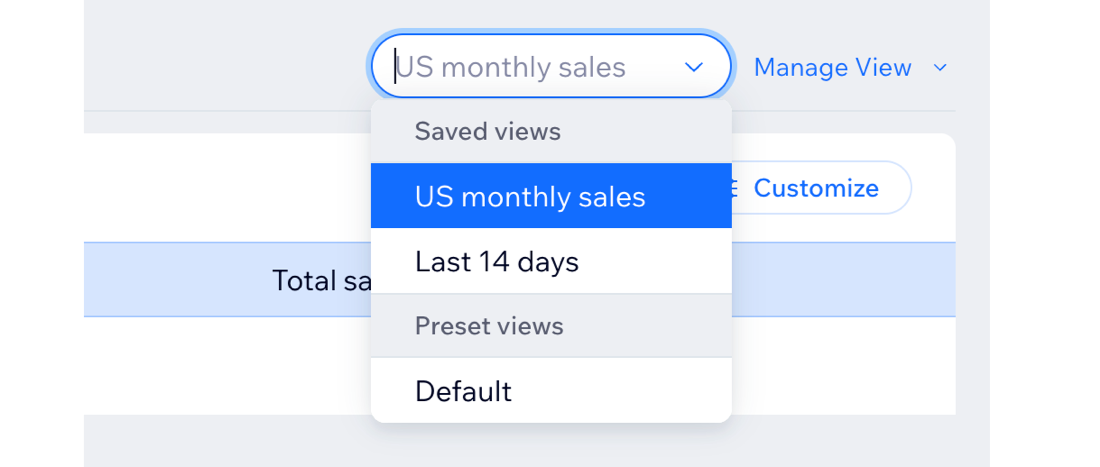
Administrar vistas de informes personalizadas
Una vez que hayas guardado las vistas del informe, puedes administrarlas y editarlas. Realiza cambios en una vista guardada, elige qué vista es la vista predeterminada, edita el nombre de una vista o elimina una vista.
Nota:
Esta función solo está disponible si el informe tiene una vista de Tabla.
Para administrar las vistas de informes personalizadas:
- Dirígete a Informes en el panel de control de tu sitio.
- Selecciona el informe correspondiente.
- Haz clic en vista de Tabla en la parte superior.
- Selecciona una vista guardada en el menú desplegable.
- Haz clic en el menú desplegable Administrar vista a la derecha.
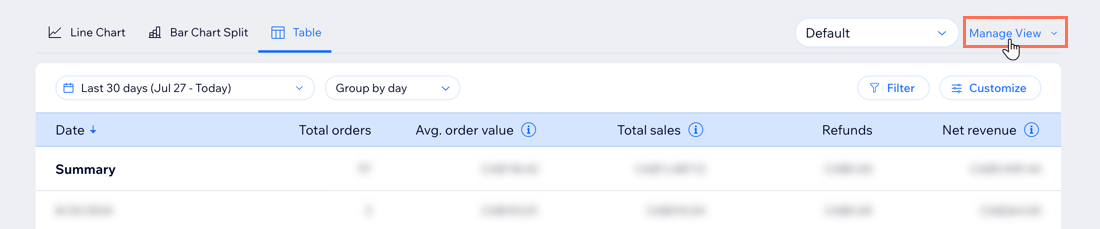
- Elige lo que quieres hacer:
- Guardar cambios: realiza cambios en una vista guardada.
- Guardar como vista nueva: guarda una nueva vista con las columnas y los filtros que están aplicados actualmente.
- Renombrar: cambia el nombre de una vista guardada.
- Establecer como predeterminada: haz que esta sea la vista predeterminada que aparece cuando seleccionas el informe.
- Eliminar: elimina esta vista de la lista.
¿Cuál es el siguiente paso?
よくある質問
Haz clic en una de las siguientes preguntas para obtener más información:
¿Puedo restablecer un informe?
¿Puedo eliminar un informe personalizado?
¿Puedo crear un nuevo informe de Analíticas de Wix?
役に立ちましたか?
|






 .
.

 .
.